通过创建自定义模板可高效制作格式统一的文档。1、使用“另存为模板”功能将已排版文档保存为.wpt文件;2、从空白文档手动设计页面布局、样式与页眉页脚;3、应用或自定义样式集以批量统一外观;4、导入外部模板并修改后保存为本地模板,便于团队复用。
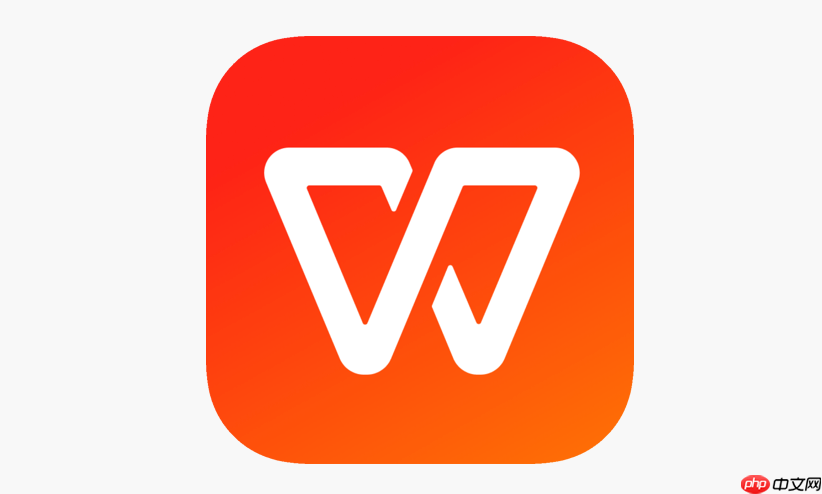
如果您希望在WPS2022中高效制作格式统一、风格专业的文档,可以通过创建自定义模板来实现。这样每次新建文档时都能直接套用预设的样式与结构。以下是几种实用的方法来创建专业文档模板:
通过将已设置好格式的文档保存为模板文件,可以在后续使用中快速调用该格式。此方法适用于已有符合要求的文档内容。
1、打开WPS文字,编辑一份包含所需字体、段落样式、页眉页脚等格式的文档。
2、点击左上角的文件菜单,选择另存为。
3、在保存类型下拉框中选择WPS文字模板文件(*.wpt)。
4、将文件保存至系统默认模板目录或自定义路径,命名便于识别,例如“正式报告模板.wpt”。
从零开始构建模板可以完全掌控文档结构和视觉风格,适合对排版有特定需求的专业场景。
1、启动WPS文字,选择新建 → 空白文档。
2、设置页面参数:进入页面布局选项卡,调整纸张大小、页边距、方向等基础属性。
3、配置正文样式:在开始选项卡中修改默认字体、字号、行距,并更新“正文”样式以确保全局一致。
4、添加页眉页脚:双击页眉区域输入单位名称、LOGO或自动编号,插入时间日期字段提升专业性。
5、定义标题样式:修改“标题1”至“标题3”的格式,启用多级列表关联,便于生成目录。
样式集是一组预设的格式组合,能够一键更改整个文档的外观风格,提高模板的一致性和美观度。
1、完成基本排版后,点击设计选项卡中的样式集按钮。
2、选择一个内置样式集,如“优雅”或“现代”,也可根据需要自定义后保存为新样式集。
3、点击将当前样式集另存为新样式集,命名为“公司标准样式”以便重复使用。
4、保存模板时,确保样式集一同嵌入模板文件中,避免丢失格式。
对于缺乏设计经验的用户,可借助高质量的外部模板资源作为起点,再按实际需求调整。
1、访问WPS官方模板库或其他可信来源,下载适用于合同、简历或汇报的WPT格式模板。
2、用WPS文字打开下载的模板文件,检查其样式、结构是否符合目标用途。
3、修改颜色方案、替换占位文本、调整表格布局,使其适配具体业务场景。
4、完成后执行“另存为模板”操作,归档到本地模板文件夹供团队共享。
以上就是WPS2022中如何创建专业文档模板_WPS2022文档模板制作的实用技巧的详细内容,更多请关注php中文网其它相关文章!

每个人都需要一台速度更快、更稳定的 PC。随着时间的推移,垃圾文件、旧注册表数据和不必要的后台进程会占用资源并降低性能。幸运的是,许多工具可以让 Windows 保持平稳运行。

Copyright 2014-2025 https://www.php.cn/ All Rights Reserved | php.cn | 湘ICP备2023035733号